
2025-03-11来源:funfunapp 编辑:佚名
在word文档中,清除原有的格式和删除无用的样式是文档编辑过程中的常见需求。这不仅有助于文档的整洁和统一,还能提升文档的专业性和可读性。以下提供两种方法,帮助用户有效地清除word文档中的原有格式和无用样式。
方法一:使用“清除格式”功能
word提供了一个非常方便的“清除格式”功能,可以快速删除选定文本的所有格式,包括样式。以下是具体操作步骤:
1. 选择需要清除格式的文本:首先,在word文档中选中你想要清除格式的文本。如果你想要清除整个文档的格式,可以按下“ctrl + a”快捷键全选文档内容。
2. 找到“清除格式”按钮:在word的“开始”选项卡中,找到“样式”组。在这里,你可以看到一个通常带有橡皮擦图标的“清除格式”按钮。
3. 单击“清除格式”按钮:点击该按钮后,所选文本的格式将被清除,恢复为word的默认样式。这样,原有的字体、段落、颜色等格式都将被移除。
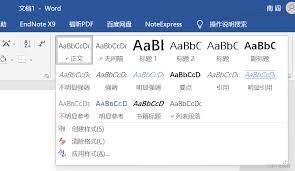
方法二:通过样式窗格删除无用样式
除了直接清除格式外,还可以通过样式窗格来管理和删除word文档中的无用样式。以下是具体步骤:
1. 打开样式窗格:在word的“开始”选项卡中,点击右下角的“样式”小箭头,打开样式窗格。这个窗格将显示当前文档中所有的样式,包括内置样式和自定义样式。
2. 选择并删除无用样式:在样式窗格中,找到你想要删除的无用样式。右键点击该样式名称,在弹出的菜单中选择“删除”选项。系统会提示你确认删除该样式,点击“是”即可。
3. 统一应用新样式:为了清理文档中可能残留的格式,可以选择一个合适的样式(如“正文”或“”)应用到整个文档。右键单击所选样式,选择“更新以匹配选定内容”,将样式统一设置。这样,文档中原有的无用样式将被新样式替代。
需要注意的是,在删除样式之前,最好先备份文档,以防止意外损坏。如果误删了样式,可以通过样式窗格中的“撤销”功能来恢复。
通过以上两种方法,用户可以轻松地清除word文档中的原有格式和无用样式。无论是使用“清除格式”功能还是通过样式窗格进行样式管理,都能有效地提升文档的专业性和可读性。在编辑文档时,记得根据自己的需求和熟练程度选择合适的方法进行操作。